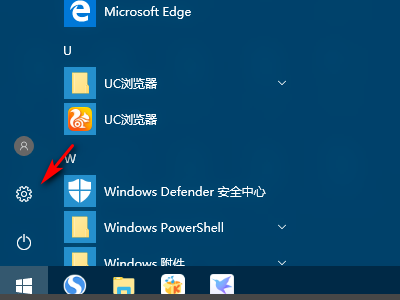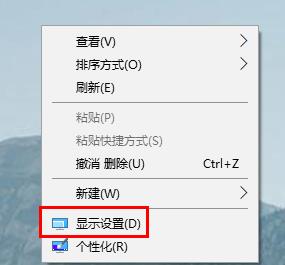苹果设备选择 Airplay 投屏,确保投影仪与手机处于同一个WiFi,打开控制中心点开屏幕镜像就可以搜索投影仪,点击选中即可投屏;安卓手机同样确保在同一WiFi网络,打开手机设置、更多连接方式、无线显示,列表中找到投影仪名称点击即可投屏。
投影仪原理是把光线照射到相应的图像显示相关的元件上,以此来生成相应的影像。然后图像信号就会通过相应的镜头来实现投影。那么手机怎么投屏到投影仪?

手机怎么投屏到投影仪
手机连接投影机有两种方法。一是通过手机连接投影仪的 WiFi 信号来实现同步投影,借助的是 DLNA 投屏协议;还有一种是通过手机数据口转 HDMI 的转换线将手机与投影仪连接,然后选择相应模式输出。
通过 WiFi 无线投屏
无线投屏,显示设备必须要支持无线投屏的协议。
1.一般苹果设备可以选择 Airplay 投屏,只需要确保投影仪支持该协议并处于与手机同一个 WiFi 网络当中;
2.然后打开苹果设备的控制中心点开【屏幕镜像】就可以搜索投影仪,找到之后点击选中就可以将画面投屏到投影仪显示;
3.安卓手机同样是确保在同一个 WiFi 网络当中,打开手机【设置】-【更多连接方式】-【无线显示】,在列表中找到投影仪名称点击即可投屏。
HDMI 线的有线连接
如果手机不支持无线投屏,上述两种方法都无法实现小屏投大屏,那就可以选择视频转接线来实现,而且稳定性比无线的方式更强!
步骤如下:
根据电视机接口选择 type-C 转 HDMI 线或者 type-c 转 VGA 线Type-c 口连接手机,HDMI 口或 VGA 口连接对应的电视接口打开手机,即可连接。相对于其他两种连接方式,使用转接线投屏更加方便稳定,适用性更广泛,而且除了投屏至电视机,还可以将 type-c 接口的手机/电脑投屏至投影仪/电视机,即插即用免驱动!高频信号传输,画质更清晰!还可以调为双屏扩展模式,多任务分屏操作解决不同需求。
手机怎么投屏到电视、电脑
App 内投屏
除了无线投屏以外,还可以下载 APP,借助 APP 来实现投屏。
具体步骤:
在手机和电视都下载同一个投屏 APP在手机上打开投屏 APP,点击【投屏】即可。如果没有搜索到电视设备,点击右上角的【扫描】键,也可进行连接。如果你只是想看看剧或者看视频的话,那么在 App 内选择投屏相对更加稳定。目前各大视频软件都集成了投屏功能,一般集成在播放器界面,在播放界面找到投屏按钮,点击选择家里的电视,内容就会投到电视上了。
借助第三方软件
如果前两种功能都不太好用的话,你还可以借助某些投屏类软件实现。一般第三方投屏软件需要电视和手机上同时下载投屏 App,然后在手机 App 中扫描电视上的码,就可以直接进行连接了,不过我个人使用下来觉得第三方软件的延迟比较高,不如系统和 App 内投屏要流畅。